고정 헤더 영역
상세 컨텐츠
본문
엑셀에서 마우스 대신 키보드로 블락지정 하는 방법

엑셀에서 엄청 많은 데이터를 블락지정할 때 마우스로 쭉쭉 내려가면서 하나씩 블락지정을 해야될까?
데이터가 너무 많으면 정말 손가락이 아플 정도다. 마우스를 하도 클락하고 있어야 되서 말이다.
대부분 마우스가 가장 편해서 마우스로 쓱쓱 드래그하는 경우가 가장 많긴 하다.
하지만 데이터가 많아지면 이건 너무 수고로움이 되버리고 만다.
엑셀에서는 이런 수고로움을 덜어줄 방법을 제공하고 있다.
바로 키보드로 한번에 블락지정을 해주는 것이다.
한번만 알아두면 진짜 유용한 엑셀 꿀팁
이니 놓치지 말자.
더이상 회사에서 문서 정리할 때 마우스로 하나씩 드래그 하지 않아도 된다.
이번 포스팅에서는,
1. 전체 시트를 한번에 블락지정하는 방법을 알아보겠다.
이 방법과 동일한 단축키도 알아보겠다. 클릭하는 셀에 유의하자.
2. 데이터가 입력된 셀만 블락지정하는 단축키를 알아보겠다.
3. 필요한 부분만 한번에 키보드로 블락지정하는 방법도 알아보겠다.
4. 원하는 곳만 블락 지정을 빠르게 하는 단축키도 알아보겠다.
전체 시트 한번에 블락 지정하는 방법

엑셀에서 가장 기본으로 알아두어야 하는 기능이다.
엑셀에서, 셀의 왼쪽부분에 A열과 1행이 있다.
그 사이에 회색 박스가 있는데,
이걸 한번 클릭하면 전체 시트에 블락이 지정되고
한번 더 누르면 블락지정이 해제된다.
전체를 지정하고 싶을 땐, 이 버튼을 이용하자.
그럼, 행전체와 열 전체에 블락지정을 하고 싶으면?
A열을 블락지정하고 싶으면, 회색으로 A라고 적혀진 부분을 클릭해보자. 그럼 A열 전체가 블락지정된다.
그럼, 25행을 블락지정하고 싶다면? 25라고 적혀진 회색 버튼을 클릭하면 된다.
데이터가 입력된 곳 전체만 한번에 범위 지정하는 단축키

이번에는 전체가 아닌, 데이터가 입력된 곳만 범위를 지정해보겠다.
이때는 셀범위지정 단축키를 사용할 수 있다.
1. 데이터가 적힌 셀 중 임의의 셀 하나를 클릭한다.
2. Ctrl + A를 누른다.
3. 데이터가 입력된 표 전체가 범위 지정되었다.
데이터가 없는 셀에서 Ctrl+A를 누르면?
활성화된 시트 전체가 블락지정된다.
위에서 본, 전체 시트 블락지정과 동일한 기능이다.
방향키로 일부 셀만 범위 지정하는 단축키
데이터가 입력된 셀 중, 데이터 전체가 아니라 원하는 셀만 블락지정하고 싶다면?
그런데 그 데이터가 너무 많다면?
하나씩 마우스로 클릭하지 말고 키보드를 사용해보자.
범위 지정 블락 단축키
Ctrl + Shift + 키보드 방향키
를 누르면 된다.
키보드 방향키에 따라서 방향이 결정
된다.
위로 범위를 지정하고 싶으면 Ctrl + Shift +↑을 누르고
아래로 범위를 지정하고 싶으면 Ctrl + Shift + ↓을 누르고
오른쪽으로 범위를 지정하고 싶으면 Ctrl + Shift + → 을 누르고
왼쪽으로 범위를 지정하고 싶으면 Ctrl + Shift + ←
을 누르면 된다.
셀의 범위는 빈칸이 생기는 곳까지 블락 지정된다.
빈칸을 만나면, 블락은 끊어진다.
실제로, 원하는 부분만 블락지정 하는 방법
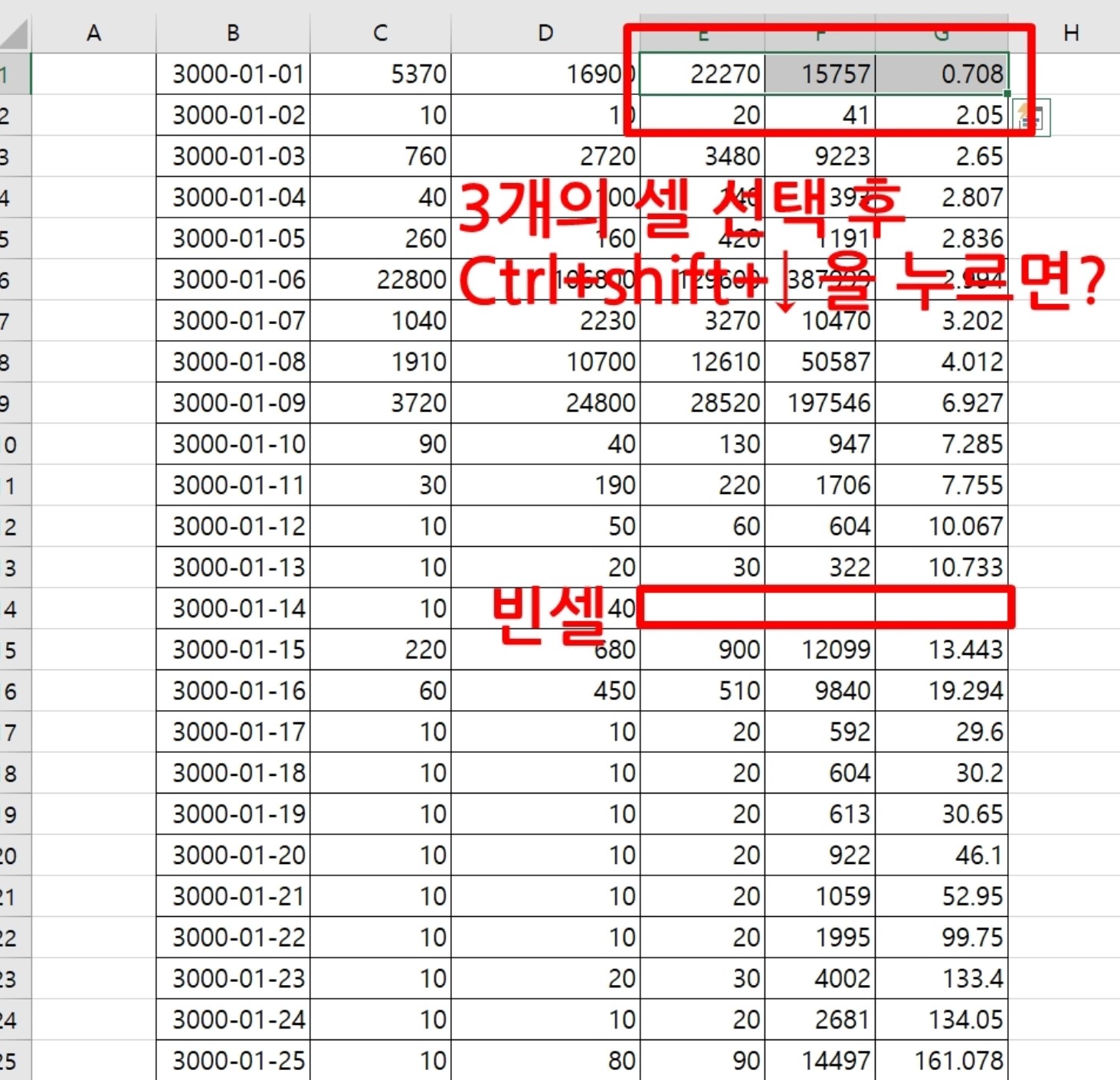
일단,
1. 시작될 부분을 클릭한다.
이때, 셀은 한개가 아니어도 된다.
예시에서는 3개의 셀을 선택해보겠다.
2. Ctrl + Shift + ↓을 누른다.

3. 공백이 있는 빈셀 전까지만 범위가 지정된 것을 확인할 수 있다.
마우스로 계~속 드래그 하지 않고, 키보드로 원하는 범위를 쓱쓱 범위지정하는 건 정말 유용하다.
갈수록 많아지는 데이터를 언제까지 마우스로 범위를 지정할 수도 없는 노릇이다.
손가락이 정말 아프니까.
단축키를 사용해서 범위를 빠르게 지정해보자. 문서 효율이 정말 높아질 것이다.
'IT > 엑셀' 카테고리의 다른 글
| 엑셀 값 붙여넣기 옵션 수식값 복사 단축키로 선택하여 붙여넣기 창 띄우는 방법 (0) | 2022.05.29 |
|---|---|
| 엑셀 선택하여 붙여넣기 옵션 단축키 표 셀크기 그대로 복사하는 방법 알아보기 (0) | 2022.05.25 |
| 엑셀 pdf 변환 저장 하는 방법 파일 크기 줄이는 법 알아보기 (0) | 2022.05.18 |
| 한글 프로그램 쪽 여백 설정 단축키 머리말 꼬리말 지우는 방법 (0) | 2022.05.15 |
| 엑셀 차트 눈금 간격 조절 테이블 레이블 표시 범례 위치 조정 (0) | 2022.05.11 |





댓글 영역